| TOP (Teacher Optimization - tối ưu hóa TKB giáo viên) là một chế độ làm việc, chức năng đặc biệt mới được đưa vào phần mềm từ phiên bản TKB 7.5. Chế độ làm việc TOP được cài đặt trong các chức năng Main Loop và Triple View dùng để thực hiện các lệnh, thao tác tối ưu hóa TKB giáo viên một cách tự động. Tất cả các lệnh tối ưu trong chế độ TOP được thiết kế xuất phát từ ý tưởng của cách đánh giá mới TKB giáo viên trong phần mềm TKB 7.5: đánh giá giáo viên theo buổi học. Các chức năng này đều được xây dựng trên cơ sở đối tượng chính là các buổi học. Như vậy TOP - tối ưu hóa TKB giáo viên thực chất là các lệnh làm tối ưu các buổi học cụ thể của giáo viên. Tùy nhu cầu cụ thể mà giáo viên có các yêu cầu khác nhau cho các lệnh TOP này. Ví dụ một vài lệnh TOP trong phần mềm TKB 7.5: - Xóa tiết trống trong buổi học hiện thời. Như vậy buổi học này rõ ràng là tốt lên vì không có tiết trống nữa. - Giảm 1 tiết của buổi học. - Tăng 1 tiết cho buổi học. - Giải phóng buổi học. Lệnh này sẽ chuyển tất cả các tiết có trong buổi học hiện thời sang các ngày khác trong tuần. Khởi động / tắt chế độ TOP Để khởi động hay tắt chế độ TOP chỉ cần bấm tổ hợp phím Ctrl-T hoặc nháy biểu tượng  trên thanh công cụ. trên thanh công cụ. Khi bật chế độ TOP, hầu hết các chức năng, công cụ chính của Main Loop / Triple View sẽ bị mờ đi không hoạt động. Trong chế độ làm việc TOP, người dùng chỉ có thể: - Thực hiện các lệnh xem TKB của lớp và giáo viên. - Thực hiện lệnh cài đặt hoặc hủy chế độ đồng bộ TKB lớp và giáo viên. - Thực hiện các lệnh riêng biệt của TOP. Các lệnh TOP này được thể hiện trong một thanh công cụ gọi là TOP. Mô tả màn hình trong chế độ TOP Trong chế độ làm việc TOP, người sử dụng chỉ cho phép thực hiện các lệnh riêng biệt được thiết kế riêng cho việc tối ưu hóa thời khóa biểu giáo viên. Phía trên khu vực thể hiện thời khóa biểu giáo viên sẽ nhìn thấy các khung chữ nhật nhỏ ghi các số. Đó chính là đánh giá buổi học tương ứng của giáo viên hiện thời. Muốn xem chi tiết các tiêu chí đánh giá này nháy nút lệnh  để hiển thị khung thông tin đánh giá buổi học. để hiển thị khung thông tin đánh giá buổi học. 
Chú ý là chỉ khi ô TKB hiện thời được chọn nằm trên TKB giáo viên thì các lệnh của thanh công cụ TOP mới có tác dụng. Khung thông tin đánh giá buổi học luôn hiển thị trên màn hình và có hình dạng như hình dưới đây: 
Hàm đánh giá buổi học của giáo viên sẽ trả lại các giá trị từ 0 đến 10 đối với mỗi buổi học. Hàm được tính như sau: HDM (haft Day Metric) = tổng số các tiêu chí không thỏa mãn. Trên khung thông tin ghi rõ các tiêu chí đánh giá buổi học và đánh giá các tiêu chí này áp dụng cho buổi học hiện thời (là buổi học chứa ô TKB hiện thời - màu vàng). Đánh giá KHÔNG chỉ ra rằng tiêu chí này không bị vi phạm. Đánh giá CÓ chỉ ra rằng tiêu chí này đã bị vi phạm. Giá trị HDM = tổng các giá trị CÓ. Tiêu chí với ký hiệu (-) chỉ ra rằng không xét tiêu chí này khi đánh giá. Trong chế độ làm việc TOP, thanh công cụ TOP sẽ bật với 8 chức năng chính. 
Sau đây là mô tả chung các chức năng, lệnh chính của TOP: 1. Tất cả các chức năng của TOP đều nhằm mục đích tự động tối ưu hóa TKB giáo viên dựa trên quan sát và đánh giá các buổi học. 2. Các chức năng TOP được thực hiện bằng cách nháy vào các biểu tượng, lệnh tương ứng trên thanh công cụ TOP. Lệnh sẽ được thực hiện áp dụng cho buổi học hiện thời. Yêu cầu là ô TKB hiện thời phải nằm trên TKB giáo viên. 3. Thực chất các lệnh TOP sẽ do phần mềm tự động tính toán và thực hiện thành một dãy các lệnh tinh chỉnh đơn giản. Điềm rất đặc biệt là dãy các lệnh đơn này sẽ gộp lại trong một chức năng TOP như một transaction. Điều này có nghĩa là toàn bộ các dãy lệnh này hoặc được thực hiện đồng thời hoặc không thực hiện. 4. Tất cả các lệnh tinh chỉnh dữ liệu trung gian của TOP đều sử dụng thuật toán tinh chỉnh tối ưu OpCX/OpDPR. 5. Trong quá trình thực hiện các chức năng TOP, phần mềm sẽ tự động phân tích để đưa ra các dãy lệnh trung gian tương ứng. Có 2 quan điểm của cách chọn lệnh trung gian này: - DỒN BUỔI: cách chọn trung gian sao cho khi thực hiện lệnh thì các buổi học sẽ dồn lại với số tiết lớn nhất có thể. Cách làm này áp dụng cho trường hợp giáo viên này cần có càng nhiều buổi nghỉ càng tốt. Ngược lại số tiết dạy trong mỗi buổi có thể cao. - GIÃN BUỔI: cách chọn trung gian so cho khi thực hiện lệnh thì các buổi học sẽ được giãn ra theo nghĩa số tiết của mỗi buổi học nên đều nhau. Nhược điểm của cách làm này là số buổi nghỉ có thể sẽ giảm đi. 6. Trong chế độ TOP vẫn có thể thực hiện lệnh kéo thả trên các ô thời khóa biểu để thực hiện lệnh dịch chuyển dữ liệu trên thời khóa biểu sử dụng thuật toán OpCX/OpDPR. Sau đây là mô tả chi tiết các lệnh TOP được thực hiện từ thanh công cụ.  Mỗi lệnh TOP được gọi là một TRANSACTION (GIAO DỊCH) bao gồm một dãy các lệnh tinh chỉnh đơn. Mô hình một lệnh TOP như sau:  Nhóm các lệnh này được gọi là một Giao dịch. Lựa chọn của TOP được thực hiện từ lệnh Các lựa chọn --> Thuật toán tối ưu tinh chỉnh TKB. Màn hình nhập lựa chọn như hình dưới đây. Chú ý đến khung cuối của cửa sổ này.  Nếu lựa chọn Có hiện hộp hội thoại quan sát kết quảthì sau khi thực hiện xong một lệnh TOP, phần mềm sẽ thông báo kết quả thực hiện trên màn hình để người dùng quan sát và lựa chọn có thực hiện lệnh hay không. Ví dụ với 1 lệnh TOP, phần mềm trước tiên sẽ đưa ra thông báo:  Sau đó nếu người dùng chọn Tiếp tục, cửa sổ quan sát quen thuộc sau sẽ xuất hiện.  6. Màn hình quan sát các lệnh TOP có gì mới Như đã nói ở phần trên, mỗi lệnh TOP thực chất là một Giao dịch (Transaction)bao gồm nhiều lệnh đơn được thực hiện lần lượt. Khi kết thúc một lệnh TOP thực chất phần mềm đã thực hiện một dãy các thuật toán OpCX/OpDPR. Như vậy mỗi lệnh TOP (giao dịch TOP) sẽ bao gồm nhiều lệnh đơn dạng OpCX/OpDPR, mỗi lệnh đơn này lại bao gồm một dãy các thay đổi trên các lớp và giáo viên trong nhà trường. Trên màn hình quan sát kết quả thay đổi thời khóa biểu của TOP, chúng ta có thể quan sát theo 2 cách: quan sát từng lệnh đơn thành phần hoặc quan sát kết quả cuối cùng của lệnh TOP như một lệnh duy nhất. Hình dưới đây mô tả trạng thái màn hình quan sát kết quả khi muốn xem chi tiết thay đổi theo từng bước của lệnh. 
Trong màn hình trên ta nhìn thấy trong khung giữa cửa sổ sẽ ghi rõ sự thay đổi của các lớp và giáo viên theo từng bước, từng lệnh trung gian của giao dịch TOP. Tại khu vực đánh giá sự thay đổi giáo viên phía dưới màn hình cũng thể hiện đánh giá sự thay đổi theo từng lệnh trung gian này. Ngược lại ở chế độ quan sát toàn bộ lệnh, màn hình sẽ thể hiện sự thay đổi lớp và giáo viên sau khi gộp tất cả các thay đổi từ các lệnh trung gian như một lệnh duy nhất. Dưới đây là hình ảnh màn hình quan sát kết quả lệnh TOP trong trường hợp xem toàn bộ kết quả của lệnh. 
School@net
|


 Xem giỏ hàng
Xem giỏ hàng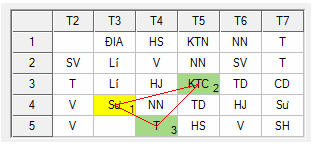 Một trong những phát triển đột phá nhất của phần mềm TKB 7.5 là các lệnh tối ưu thời khóa biểu giáo viên được gọi chung là TOP. Trong bài viết này sẽ mô tả ngắn gọn các tính năng mới và mạnh này của phần mềm TKB phiên bản 7.5.
Một trong những phát triển đột phá nhất của phần mềm TKB 7.5 là các lệnh tối ưu thời khóa biểu giáo viên được gọi chung là TOP. Trong bài viết này sẽ mô tả ngắn gọn các tính năng mới và mạnh này của phần mềm TKB phiên bản 7.5. trên thanh công cụ.
trên thanh công cụ.












